Revit中如何创建弯曲轴网。生活中,有很多圆筒样式的建筑,他们的外壁是弯曲的。所以,当我们用Revit创建这类模型时,轴网就要画弯曲的,那么,Revit中如何画弯曲的轴网呢?下面请看步骤。
例如如下轴网,应如何绘制?

打开【Revit2016】,新建项目选取建筑样板,如下图:

点开标高1进行绘制,用参照平面进行辅助定位中间的角度,再定位左侧平行轴网的位置。如下图:

确定好位置后,点击“多段”工具进行绘制,如下图:
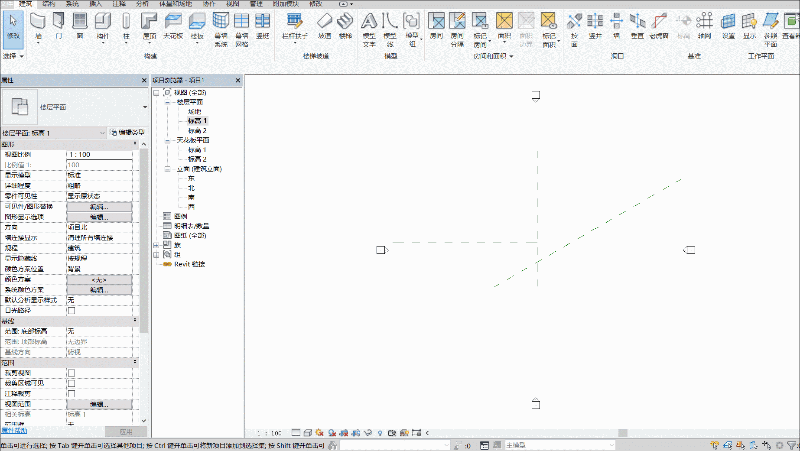
利用拾取线功能完成横向轴网的绘制,如下图:

沿着右方斜着的辅助线绘制右半部分轴网,后用拾取线功能完成右半部分总体绘制,如下图:

左半部分以同样的方法进行绘制,如下图:

绘制弯曲中间的标高,后简单修饰一下轴网即可,如下图

转载请注明来源本文地址:https://www.tuituisoft/blog/11531.html